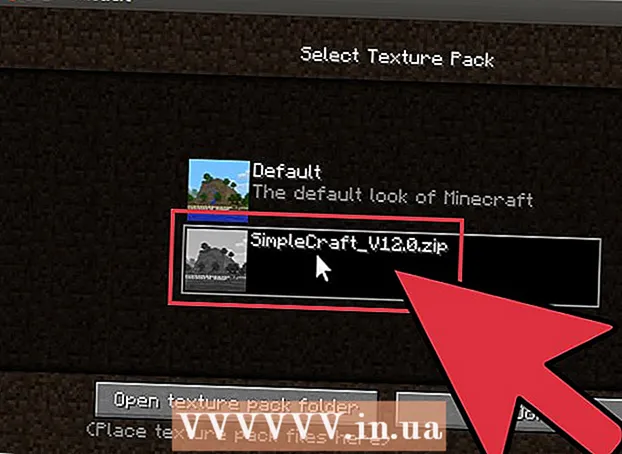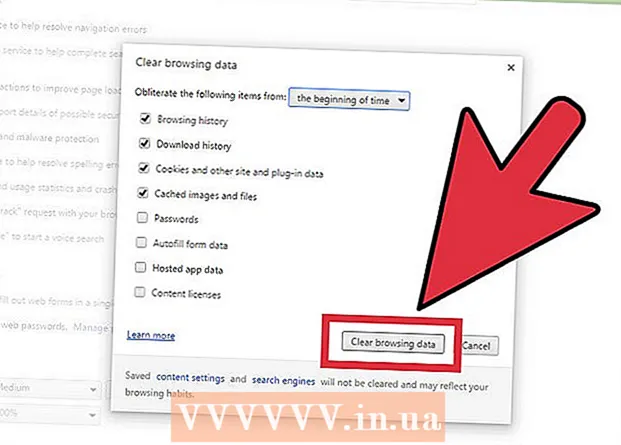Autor:
Mark Sanchez
Data De Criação:
1 Janeiro 2021
Data De Atualização:
29 Junho 2024

Contente
- Passos
- Método 1 de 3: no computador
- Método 2 de 3: em outros dispositivos
- Método 3 de 3: avaliar filmes para ajustar as recomendações
- Pontas
- Avisos
Se você for assinante de serviços Netflix, poderá alterar algumas configurações, como controle dos pais, feeds e outros. Este artigo mostrará como fazer isso.
Passos
Método 1 de 3: no computador
 1 Use um computador. Se você estiver usando um tablet, console ou outro dispositivo, pule para a próxima seção. A maioria desses dispositivos não pode acessar as configurações completas do Netflix.
1 Use um computador. Se você estiver usando um tablet, console ou outro dispositivo, pule para a próxima seção. A maioria desses dispositivos não pode acessar as configurações completas do Netflix. - Em alguns navegadores móveis, as configurações descritas nesta seção estão disponíveis.
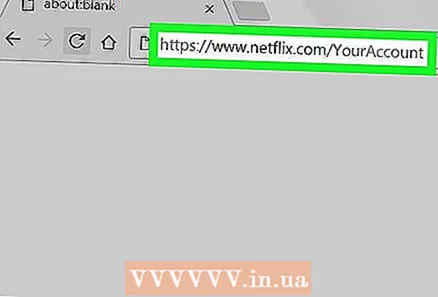 2 Vá para a página da sua conta. Vá para https://www.netflix.com/YourAccount e faça login. Ou abra o site, passe o mouse sobre seu nome ou ícone de perfil no canto superior direito e selecione Sua conta. Existem três tipos de perfis com diferentes níveis de acesso:
2 Vá para a página da sua conta. Vá para https://www.netflix.com/YourAccount e faça login. Ou abra o site, passe o mouse sobre seu nome ou ícone de perfil no canto superior direito e selecione Sua conta. Existem três tipos de perfis com diferentes níveis de acesso: - Primário - Normalmente exibido primeiro na lista. Use-o para alterar seu plano de cobrança, endereço de e-mail, senha e informações de cobrança.
- Adicional - tem acesso a todos os parâmetros não listados acima. Use seu próprio perfil sempre que possível, pois algumas alterações afetarão apenas uma conta.
- Kids - Não tem acesso a nenhuma configuração.
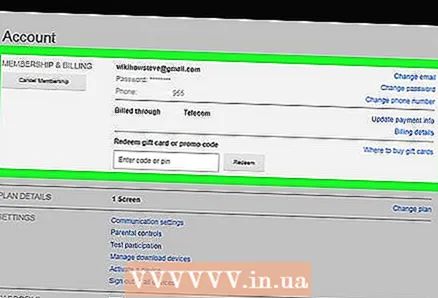 3 Mude seu plano de dados. As duas primeiras seções na página da conta são Filiação e cobrança e Detalhes do plano. Aqui você pode alterar seu endereço de e-mail, senha, forma de pagamento e plano tarifário.
3 Mude seu plano de dados. As duas primeiras seções na página da conta são Filiação e cobrança e Detalhes do plano. Aqui você pode alterar seu endereço de e-mail, senha, forma de pagamento e plano tarifário. - Algumas pessoas não sabem que você pode alterar suas configurações de e-mail. Ou seja, indique quais correspondências ou notificações deseja receber - sobre novos vídeos, atualizações ou ofertas especiais.
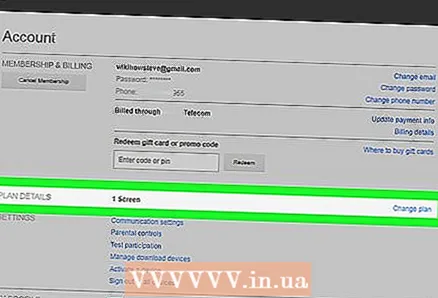 4 Revise a seção "Detalhes do plano". Nele, você pode alterar o plano tarifário para assistir streaming de vídeo ou o plano para alugar DVDs (não funciona na Rússia).
4 Revise a seção "Detalhes do plano". Nele, você pode alterar o plano tarifário para assistir streaming de vídeo ou o plano para alugar DVDs (não funciona na Rússia). 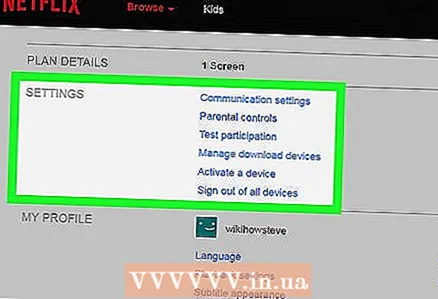 5 Altere as configurações gerais. A seção "Configurações" está localizada na página da sua conta. Nesta seção, você pode, por exemplo, adicionar um novo dispositivo à sua conta Netflix. Existem também algumas configurações menos populares:
5 Altere as configurações gerais. A seção "Configurações" está localizada na página da sua conta. Nesta seção, você pode, por exemplo, adicionar um novo dispositivo à sua conta Netflix. Existem também algumas configurações menos populares: - Ative a opção Testar Participação para desfrutar de recursos experimentais antes de se tornarem disponíveis para todos os assinantes. Normalmente, esses recursos são pequenas alterações nas diretrizes ou na interface do usuário, mas às vezes são recursos especiais, como o modo de privacidade.
- Há também uma opção pouco conhecida relacionada ao aluguel de DVD (não funciona na Rússia).
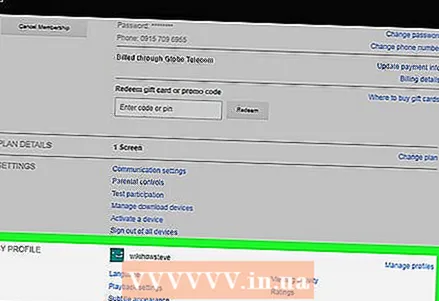 6 Altere as configurações de idioma, reprodução e legenda. Isso pode ser feito na última seção “Meu Perfil”. Nele você encontrará as seguintes opções:
6 Altere as configurações de idioma, reprodução e legenda. Isso pode ser feito na última seção “Meu Perfil”. Nele você encontrará as seguintes opções: - Idioma: Selecione o idioma padrão. Observe que nem todo o conteúdo da Netflix será traduzido para o idioma selecionado.
- Aparência da legenda: personalize a cor, o tamanho e a fonte das legendas.
- Ordem na minha lista: Impedir que a Netflix adicione ofertas à categoria Minha lista.
- Configurações de reprodução: reduza o uso máximo de dados (recomendado se você estiver usando internet móvel com tráfego limitado) e desative a reprodução automática do próximo episódio.
 7 Gerencie seus perfis. Acesse netflix.com/EditProfiles ou passe o mouse sobre a imagem do seu perfil no canto superior direito e selecione “Gerenciar perfis”. Agora, os perfis podem ser adicionados, excluídos ou feitos, por exemplo, para crianças. Perfis de crianças não têm acesso a conteúdo adulto.
7 Gerencie seus perfis. Acesse netflix.com/EditProfiles ou passe o mouse sobre a imagem do seu perfil no canto superior direito e selecione “Gerenciar perfis”. Agora, os perfis podem ser adicionados, excluídos ou feitos, por exemplo, para crianças. Perfis de crianças não têm acesso a conteúdo adulto. - A exclusão de um perfil excluirá permanentemente seu histórico de navegação, classificações e recomendações.
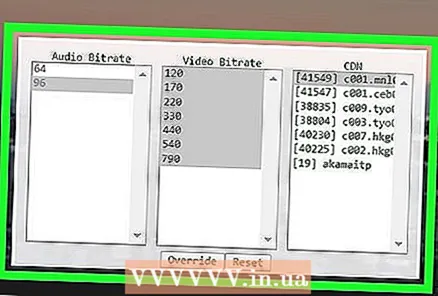 8 Abra as configurações avançadas de streaming. Durante a reprodução de um vídeo do Netflix, segure ⇧ Shift + Alt (ou ⌥ Opção no Mac) e, em seguida, clique com o botão esquerdo na tela. Uma janela pop-up será aberta com configurações avançadas, incluindo as seguintes opções úteis:
8 Abra as configurações avançadas de streaming. Durante a reprodução de um vídeo do Netflix, segure ⇧ Shift + Alt (ou ⌥ Opção no Mac) e, em seguida, clique com o botão esquerdo na tela. Uma janela pop-up será aberta com configurações avançadas, incluindo as seguintes opções úteis: - Stream Manager → Seleção manual → selecione a velocidade de armazenamento em buffer (a velocidade com que o Netflix armazenará em buffer o vídeo selecionado).
- Compensação de sincronização A / V → Mova o controle deslizante para corrigir problemas de áudio e vídeo fora de sincronia.
Método 2 de 3: em outros dispositivos
 1 Use um navegador móvel sempre que possível. Muitos dispositivos não têm acesso total às configurações do Netflix. Portanto, abra o site da Netflix no seu computador ou no navegador do seu dispositivo móvel para alterar as configurações conforme descrito na seção anterior.
1 Use um navegador móvel sempre que possível. Muitos dispositivos não têm acesso total às configurações do Netflix. Portanto, abra o site da Netflix no seu computador ou no navegador do seu dispositivo móvel para alterar as configurações conforme descrito na seção anterior. - Pode levar até 24 horas para que as alterações entrem em vigor em outros dispositivos.
 2 Abra as configurações de legenda e idioma em seu dispositivo Android. Comece a transmitir vídeo no aplicativo Netflix em seu dispositivo Android. Toque em qualquer lugar da tela e, em seguida, toque no ícone da nuvem de fala no canto superior direito para abrir essas configurações.
2 Abra as configurações de legenda e idioma em seu dispositivo Android. Comece a transmitir vídeo no aplicativo Netflix em seu dispositivo Android. Toque em qualquer lugar da tela e, em seguida, toque no ícone da nuvem de fala no canto superior direito para abrir essas configurações. - Alguns dispositivos podem ter configurações adicionais disponíveis. Encontre o ícone de configurações no aplicativo Netflix. Geralmente se parecem com três pontos verticais.
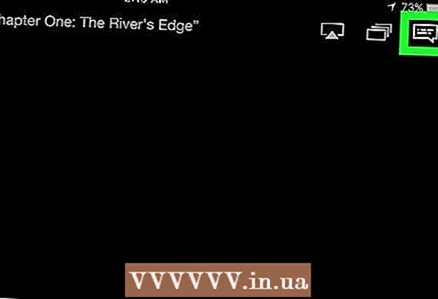 3 Selecione as opções em seu dispositivo Apple. Em um dispositivo iOS, você pode abrir as configurações de legenda e idioma tocando na tela durante a reprodução do vídeo e clicando no ícone da nuvem de fala no canto superior direito. Para acessar as configurações avançadas, saia do aplicativo Netflix, abra o aplicativo Configurações e role para baixo até a opção Netflix.
3 Selecione as opções em seu dispositivo Apple. Em um dispositivo iOS, você pode abrir as configurações de legenda e idioma tocando na tela durante a reprodução do vídeo e clicando no ícone da nuvem de fala no canto superior direito. Para acessar as configurações avançadas, saia do aplicativo Netflix, abra o aplicativo Configurações e role para baixo até a opção Netflix.  4 Abra as configurações de áudio e legenda em outros dispositivos. A maioria dos consoles, decodificadores e TVs inteligentes não podem acessar todas as configurações. Em vez disso, você precisa usar um computador. As exceções são as configurações de áudio e legenda, que podem ser abertas de uma das seguintes maneiras:
4 Abra as configurações de áudio e legenda em outros dispositivos. A maioria dos consoles, decodificadores e TVs inteligentes não podem acessar todas as configurações. Em vez disso, você precisa usar um computador. As exceções são as configurações de áudio e legenda, que podem ser abertas de uma das seguintes maneiras: - Pressione para baixo durante o streaming de vídeo (na maioria dos consoles).
- Destaque o título do vídeo, mas não o reproduza ainda. Agora selecione o ícone de nuvem de voz ou a opção “Áudio e legendas” (no Wii, Google TV, Roku, a maioria dos leitores de Blu-ray e smart TVs).
- Durante a transmissão de vídeo, toque no ícone da nuvem de fala (no Wii U).
- Durante a transmissão de vídeo, segure o botão central do controle remoto (na Apple TV).
Método 3 de 3: avaliar filmes para ajustar as recomendações
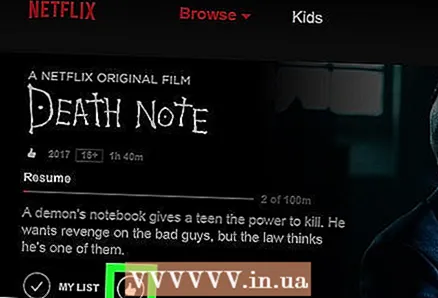 1 Avalie os filmes. Acesse netflix.com/MoviesYouveSeen ou clique em Classificações nas configurações de sua conta. Clique nas estrelas para classificar o filme ou episódio que você assistiu de 1 a 5. Quanto mais filmes você classificar, mais precisas serão as recomendações da Netflix.
1 Avalie os filmes. Acesse netflix.com/MoviesYouveSeen ou clique em Classificações nas configurações de sua conta. Clique nas estrelas para classificar o filme ou episódio que você assistiu de 1 a 5. Quanto mais filmes você classificar, mais precisas serão as recomendações da Netflix. - Você também pode encontrar qualquer filme e avaliá-lo na página de descrição. Faça isso com todos os seus filmes favoritos para melhorar drasticamente a precisão de suas recomendações.
- Selecione a opção "Não estou interessado" na classificação se não quiser que a Netflix recomende este filme para você.
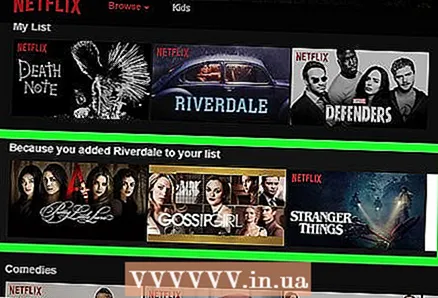 2 Aguarde até que as alterações tenham efeito. A Netflix atualizará suas recomendações em 24 horas. Quando isso acontecer, suas recomendações mudarão em todos os dispositivos que você usa para assistir a vídeos da Netflix.
2 Aguarde até que as alterações tenham efeito. A Netflix atualizará suas recomendações em 24 horas. Quando isso acontecer, suas recomendações mudarão em todos os dispositivos que você usa para assistir a vídeos da Netflix.
Pontas
- O menu de configurações pode ser diferente se você estiver assistindo Netflix na TV. Se você não conseguir encontrar uma opção específica, abra o site da Netflix em seu computador. As alterações feitas em um dispositivo devem entrar em vigor em outros dispositivos dentro de 24 horas.
- Para assistir a vídeos com legendas em seu idioma padrão, acesse netflix.com/browse/subtitle.
Avisos
- Muitos dispositivos móveis não podem transmitir vídeo HD da Netflix. Na maioria dos casos, o Netflix se configura automaticamente para exibir vídeos na resolução mais alta possível compatível com o seu dispositivo e a velocidade da sua conexão com a Internet.